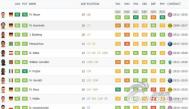本文由 vind 原创,转载请保留此信息!
在学习中遇到问题可以到 论坛PS求助版块 发贴求助!
更多PS数码后期教程:http://www.jcwcn.com/portal-topic-topicid-7.html
更多PS创意合成教程:http://www.jcwcn.com/portal-topic-topicid-11.html
本例为Photoshop实例教程,教程讲解了如何运用黑白命令制作古装MM水墨画效果,主要通过运用黑白命令调整人物,并讲解了运用滤镜制作水纹,再用笔刷进行点缀、修饰,希望朋友们喜欢~~
注:因为PS CS3 之后版本才有 "黑白"命令 和 快速选择工具,所以本教程对CS2和之前版本不适用
先看效果图:

原图:

前期工作
(本文来源于图老师网站,更多请访问https://m.tulaoshi.com/ps/)首先,打开一张图后,最好先在"图层"-"复制图层"那,把原图复制一个,然后把原图层前的小眼睛关闭
之后的步骤都在复制后那新的图层副本上操作,这样,即使改坏了,原图层还在.

这张图中,MM是靠在石凳,所以身子有点倾斜,我们用"自由变换"等工具试着把她调正些
1.先用 "编辑"-"自由变换" (快捷键 "ctrl+T") 把人物位置调正点


2.用"套索工具"选取裙摆,用 "ctrl+T" 自由变换 ,和"编辑"-"变换"中的"变形"等工具把裙摆变换水平些



3.把人物选取出来
因为人物总体是红色,和背景区别明显,所以我们用"快速选择工具",可以快捷些

(第一选项是新建一个选区,第二个选项是添加选区,相当于同时按住Shift,第三个是从选区减去,相当于同时按住Alt键,选择好选区后,点击后面的"调整边缘",可以对选区进一步调整)

选取后,点击"添加图层蒙版",把没选取的部分用蒙版隐藏起来

4.新建个全白的图层(图层2)放到下面
(本文来源于图老师网站,更多请访问https://m.tulaoshi.com/ps/)
5.新建个"黑白"调整层,把全图颜色变为黑白

因为衣服都是红色,所以把红色部分重点调暗,其它保持默认就行了 [ 红色: -3 ]

4.不过皮肤也有部分红色,所以红色亮度降低后,皮肤会显得比较黑
我们可以先在蒙版那,把皮肤部分用黑色画笔擦掉

在上面再加一层不同参数的黑白调整层
这次为了使脸部白些,所以把红、黄色部分的数值调高点 [ 红色: 81, 黄色:94 ]
此图层的不透明度可以略调低点,使皮肤保留一点红色

5.加个"色阶"调整层,设置一下使黑白明显[7, 0.96, 247]

6.之后在人物脚下做个水纹
新建个图层,拉一条黑白渐变

滤镜-扭曲-水波 [数量:80 ,起伏:8 ,样式:围绕中心]


"编辑"-"变换"-"扭曲",并放到人物脚下适合的位置


改"图层模式"为"深色",擦掉太明显的边角,略调低点不透明度

8.回到第4步的"图层2",也就是最下面那个图层,在人物后面用灰色笔大致涂一下
使背景不至太单调

9.用喷溅笔刷,选择适当的黑和灰色,画上墨迹效果
(喷溅笔刷用途比较多,如果是选黑色,就像墨迹.如果选红色,就像血迹.如果选其它颜色,暗黄等,就像污渍)
没有喷溅笔刷的朋友可以到这里下载:
恐怖喷溅血渍PS笔刷下载_CS2 CS3可用: http://bbs.jcwcn.com/viewthread.php?tid=211324
不会调用笔刷的朋友请到这里学习:
初学者如何调用下载的外挂插件: http://bbs.jcwcn.com/thread-87965-1-4.html



11.最后,新建个图层,然后 "shift+ctrl+alt+E" 盖印可见图层
用一些花纹笔刷,给图上添加点花纹
没有花纹笔刷的朋友可以到这里下载:
46款花纹笔刷:http://bbs.jcwcn.com/viewthread.php?tid=75968
PS笔刷下载——精美装饰花纹:http://bbs.jcwcn.com/viewthread.php?tid=107581

再总体略锐化下(为了让图片清晰点),调下细节或颜色什么的,就完成了